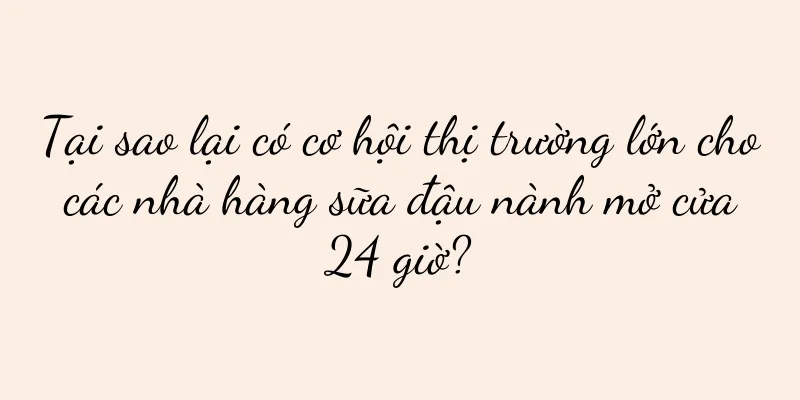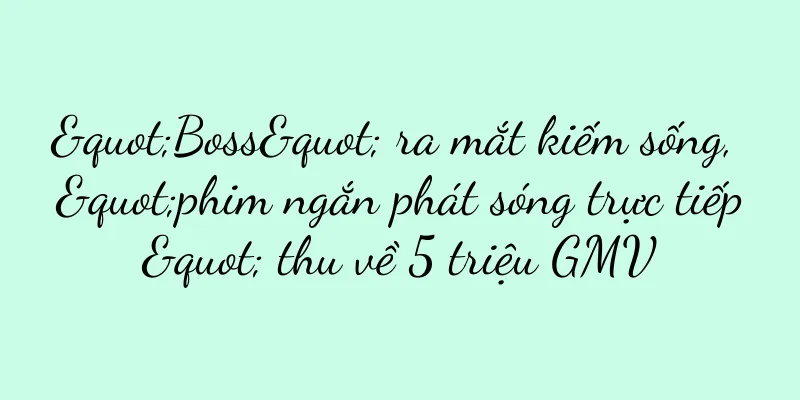Cách giải quyết lỗi màn hình đen bản quyền Windows 7 (giải quyết lỗi màn hình đen bản quyền Windows 7 bằng cách kích hoạt)

|
Điều này gây ra màn hình đen và một số người dùng có thể gặp phải sự cố bản sao không chính hãng khi sử dụng hệ điều hành Windows 7. Chúng ta có thể giải quyết vấn đề này bằng cách kích hoạt hệ thống, nhưng may mắn thay, tình trạng này sẽ gây ra nhiều rắc rối cho người dùng. Và cung cấp 15 bước chi tiết để tham khảo, bài viết này sẽ giới thiệu cách giải quyết lỗi màn hình đen bản quyền Windows 7 không chính hãng bằng cách kích hoạt từ khóa. Hiểu được gốc rễ của vấn đề - bản sao Windows 7 của bạn không phải là bản chính hãng Trước tiên chúng ta cần hiểu tại sao bản sao đó không phải là bản gốc trước khi bắt đầu giải quyết vấn đề. Ủy quyền bất hợp pháp, v.v. Lý do khiến bản sao Windows 7 không chính hãng có thể bao gồm việc không được kích hoạt. Những yếu tố này có thể khiến hệ thống bị lỗi. Kiểm tra trạng thái kích hoạt hệ thống Chúng ta cần kiểm tra trạng thái kích hoạt hệ thống hiện tại. Bạn có thể xác nhận điều này bằng cách mở "Máy tính", nhấp chuột phải vào "Thuộc tính", sau đó kiểm tra trạng thái kích hoạt hệ thống. Sau đó, chúng ta cần tiến hành bước tiếp theo nếu hệ thống hiển thị rằng nó chưa được kích hoạt. Tìm khóa kích hoạt hợp lệ Chúng ta cần sử dụng khóa kích hoạt hợp lệ khi giải quyết vấn đề bản sao không chính hãng. Có thể lấy được chìa khóa hợp pháp thông qua các kênh chính thức hoặc đại lý được ủy quyền. Mở cửa sổ kích hoạt Tiếp theo, chúng ta cần mở cửa sổ kích hoạt. Bạn có thể mở cửa sổ kích hoạt bằng cách nhấp vào "Máy tính", nhấp chuột phải vào "Thuộc tính" rồi chọn "Thay đổi khóa sản phẩm". Nhập khóa kích hoạt Chúng ta cần nhập khóa kích hoạt hợp lệ đã lấy trước đó vào cửa sổ kích hoạt mở ra. Nhấp vào "Tiếp theo" để tiếp tục sau khi đảm bảo thông tin nhập là chính xác. Đang chờ hệ thống kích hoạt Hệ thống sẽ bắt đầu xác thực khóa kích hoạt và tiến hành quá trình kích hoạt. Xin hãy kiên nhẫn, quá trình này có thể mất một thời gian. Khởi động lại hệ thống Chúng ta cần khởi động lại hệ thống để những thay đổi có hiệu lực và sau khi quá trình kích hoạt hệ thống hoàn tất. Hãy đảm bảo lưu mọi công việc chưa lưu trước khi khởi động lại. Kiểm tra trạng thái kích hoạt hệ thống Chúng ta cần kiểm tra lại trạng thái kích hoạt của hệ thống sau khi khởi động lại. Bạn có thể kiểm tra xem hệ thống đã được kích hoạt thành công hay chưa thông qua các bước trước đó. Sửa lỗi màn hình đen Có thể có những lý do khác gây ra tình trạng này nếu hệ thống đã được kích hoạt thành công nhưng màn hình đen vẫn xuất hiện. Bạn có thể thử sử dụng công cụ sửa chữa hệ thống hoặc liên hệ với bộ phận hỗ trợ kỹ thuật để giải quyết vấn đề. Tránh hoạt động trái phép Chúng ta cần tránh sử dụng các bản sao hệ điều hành không được cấp phép để tránh vấn đề bản sao không chính hãng. Việc mua phần mềm và khóa cấp phép hợp pháp có thể đảm bảo tính xác thực của hệ thống. Tăng cường bảo mật hệ thống Chúng ta cũng nên tăng cường bảo mật cho hệ thống, bên cạnh việc giải quyết vấn đề bản sao không chính hãng. Sử dụng phần mềm bảo mật đáng tin cậy, cài đặt bản cập nhật hệ thống và bản vá bảo mật kịp thời, cũng như sao lưu dữ liệu quan trọng thường xuyên là những biện pháp quan trọng để đảm bảo an ninh hệ thống. Giáo dục người dùng về việc sử dụng phần mềm hợp pháp Chúng ta cũng cần tăng cường giáo dục người dùng về việc sử dụng phần mềm hợp pháp để giảm thiểu tình trạng sao chép trái phép. Và việc tăng cường nhận thức pháp lý có thể làm giảm hiệu quả việc sử dụng bất hợp pháp và nâng cao nhận thức của người dùng về phần mềm chính hãng. Mua phần mềm và ủy quyền hợp pháp Việc mua phần mềm hợp pháp và xin phép là những bước quan trọng để đảm bảo tính xác thực của phần mềm. Và hãy đảm bảo có được sự cho phép tương ứng để đảm bảo tính hợp pháp của phần mềm và mua phần mềm thông qua các kênh chính thức hoặc đại lý được ủy quyền. Duy trì sức khỏe hệ thống Bảo trì hệ thống thường xuyên cũng là biện pháp quan trọng để đảm bảo sức khỏe của hệ thống, bên cạnh việc kích hoạt hệ thống để giải quyết vấn đề màn hình đen khi bản sao không chính hãng. Việc sửa lỗi kịp thời có thể cải thiện tính ổn định và bảo mật của hệ thống, tối ưu hóa hiệu suất hệ thống và dọn sạch các tệp rác. Chúng ta có thể giải quyết thành công sự cố màn hình đen bản sao Windows 7 không chính hãng thông qua các bước trên. Bằng cách tăng cường bảo mật hệ thống và giáo dục người dùng, chúng ta có thể ngăn chặn các vấn đề tương tự xảy ra lần nữa bằng cách mua và kích hoạt phần mềm hợp pháp và duy trì tính xác thực của hệ thống. Bảo trì thường xuyên cũng rất cần thiết để đảm bảo tính ổn định và an toàn của hệ thống. Chúng ta hãy cùng nhau hợp tác để tạo ra một môi trường hệ thống ổn định hơn và an toàn hơn. |
Gợi ý
“Thần tượng mới” của Tik Tok “hết mốt” chỉ sau nửa tháng?
Bài viết này chủ yếu giới thiệu quá trình "t...
Cách tìm số sê-ri AirPods (một cách nhanh chóng để tìm số sê-ri AirPods của bạn)
Các vấn đề sau bán hàng và các vấn đề khác, đôi kh...
Khám phá trải nghiệm xem TV mới - Hisense TV cho phép xem các chương trình truyền hình trực tiếp như thế nào? (Các chương trình truyền hình trực tiếp tiện lợi và độ nét cao, Hisense TV cho phép bạn trải nghiệm các chương trình thú vị theo ý muốn)
Tivi đã trở thành một phần quan trọng trong chương...
Bạn có thể sử dụng WeChat Pay trên Taobao
Gần đây, Taobao đã công bố một bản cập nhật quan ...
Luckin Coffee ra mắt dịch vụ “tặng quà” đầu tiên trên WeChat Store như thế nào
Với việc ra mắt tính năng "Gửi quà tặng"...
Cách bật gỡ lỗi USB (mở khóa thiết bị của bạn để bật gỡ lỗi USB)
Gỡ lỗi USB là chế độ dành cho nhà phát triển cho p...
Tôi đã viết trên tài khoản công khai WeChat trong 7 năm. Để tôi cho bạn biết phương pháp của tôi.
Nếu bạn đang nghĩ đến việc kiên trì viết lách hoặ...
Mẹo thực tế cho hoạt động toàn cầu: tích hợp hữu cơ ROI thương mại điện tử và quảng cáo Xiaohongshu theo nghịch lý dữ liệu
Trên các nền tảng thương mại điện tử, ROI luôn đư...
Trình duyệt mặc định của điện thoại di động (tiện lợi và chức năng)
Điện thoại di động đã trở thành một phần không thể...
Đây là cách lập kế hoạch công tác năm 2023 của người làm dữ liệu
Làm sao một người làm dữ liệu lại không biết cách...
Làm thế nào để khôi phục tin nhắn văn bản đã vô tình xóa? (Nhanh chóng khôi phục tin nhắn văn bản đã xóa nhầm để tránh mất thông tin)
Với sự phổ biến của điện thoại thông minh, tin nhắ...
Những chiếc điện thoại di động trong nước nào có giá thành hợp lý nhất (thương hiệu điện thoại di động uy tín)
Đây có lẽ là lựa chọn phù hợp nhất với hầu hết mọi...
Scent Library, một thương hiệu nước hoa bán được 1 triệu chai mỗi năm và được định giá hơn 100 triệu nhân dân tệ, vận hành tên miền riêng của mình như thế nào?
Thói quen tiêu dùng nước hoa của người tiêu dùng ...
Giá trị phù hợp cho DNS chính và DNS dự phòng tại Thâm Quyến là gì? (Tối ưu hóa kết nối mạng và chọn đúng máy chủ DNS có thể giúp bạn không?)
Trong thời đại Internet ngày nay, việc sử dụng mạn...
618: Phim ngắn quảng cáo sản phẩm, chiến trường mới giữa Alibaba và Pinduoduo
Bài viết này chủ yếu thảo luận về hiện tượng các ...